win11连接无线显示器设置方法 win11如何连接无线显示器设备
更新时间:2024-06-27 09:54:30作者:runxin
对于使用win11笔记本电脑的用户来说,经常也会因为屏幕尺寸较小而导致视觉体验极差,因此就想要给win11电脑外接无线显示器设备,可是大部分用户都不懂得无线显示器设备的连接设置,那么win11如何连接无线显示器设备呢?下面小编就给大家分享的win11连接无线显示器设置方法。
具体方法如下:
1、返回win11系统桌面,右击鼠标,点击进入显示设置。
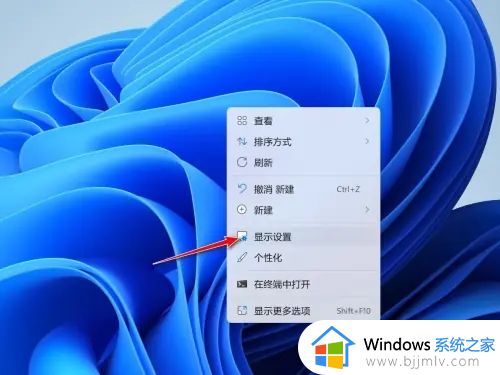
2、在弹出的窗口中,点击打开多显示器。
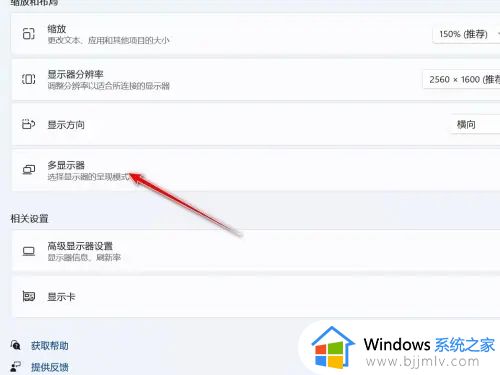
3、在多显示中找到连接到无线显示器,点击后面的连接按钮即可。
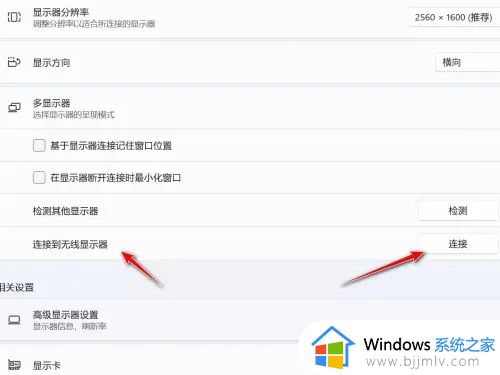
上述就是小编给大家介绍的win11连接无线显示器设置方法了,如果你也有相同需要的话,可以按照上面的方法来操作就可以了,希望本文能够对大家有所帮助。
win11连接无线显示器设置方法 win11如何连接无线显示器设备相关教程
- win11连接多显示器怎么设置 win11如何连接多个显示器
- win11找不到无线显示器怎么办 win11如何添加无线显示器
- win11笔记本怎么连接显示器 win11笔记本外接显示器的方法
- win11开启蓝牙无法连接设备怎么办 win11添加蓝牙显示无法连接如何解决
- win11无线显示器安装失败怎么办 win11无线显示器无法安装很久处理方法
- win11笔记本外接显示器设置教程 win11笔记本电脑连接显示器怎么设置
- win11打开无线网络连接设置方法 win11在哪里打开无线网络连接
- win11连接隐藏wifi显示无法连接怎么办 win11连接隐藏的wifi时无法连接解决方法
- win11系统无线网络适配器显示感叹号怎样解决 win11系统无线网络适配器显示感叹号解决方法
- win11怎么无线连接打印机 win11无线连接打印机步骤
- win11恢复出厂设置的教程 怎么把电脑恢复出厂设置win11
- win11控制面板打开方法 win11控制面板在哪里打开
- win11开机无法登录到你的账户怎么办 win11开机无法登录账号修复方案
- win11开机怎么跳过联网设置 如何跳过win11开机联网步骤
- 怎么把win11右键改成win10 win11右键菜单改回win10的步骤
- 怎么把win11任务栏变透明 win11系统底部任务栏透明设置方法
win11系统教程推荐
- 1 怎么把win11任务栏变透明 win11系统底部任务栏透明设置方法
- 2 win11开机时间不准怎么办 win11开机时间总是不对如何解决
- 3 windows 11如何关机 win11关机教程
- 4 win11更换字体样式设置方法 win11怎么更改字体样式
- 5 win11服务器管理器怎么打开 win11如何打开服务器管理器
- 6 0x00000040共享打印机win11怎么办 win11共享打印机错误0x00000040如何处理
- 7 win11桌面假死鼠标能动怎么办 win11桌面假死无响应鼠标能动怎么解决
- 8 win11录屏按钮是灰色的怎么办 win11录屏功能开始录制灰色解决方法
- 9 华硕电脑怎么分盘win11 win11华硕电脑分盘教程
- 10 win11开机任务栏卡死怎么办 win11开机任务栏卡住处理方法
win11系统推荐
- 1 番茄花园ghost win11 64位标准专业版下载v2024.07
- 2 深度技术ghost win11 64位中文免激活版下载v2024.06
- 3 深度技术ghost win11 64位稳定专业版下载v2024.06
- 4 番茄花园ghost win11 64位正式免激活版下载v2024.05
- 5 技术员联盟ghost win11 64位中文正式版下载v2024.05
- 6 系统之家ghost win11 64位最新家庭版下载v2024.04
- 7 ghost windows11 64位专业版原版下载v2024.04
- 8 惠普笔记本电脑ghost win11 64位专业永久激活版下载v2024.04
- 9 技术员联盟ghost win11 64位官方纯净版下载v2024.03
- 10 萝卜家园ghost win11 64位官方正式版下载v2024.03